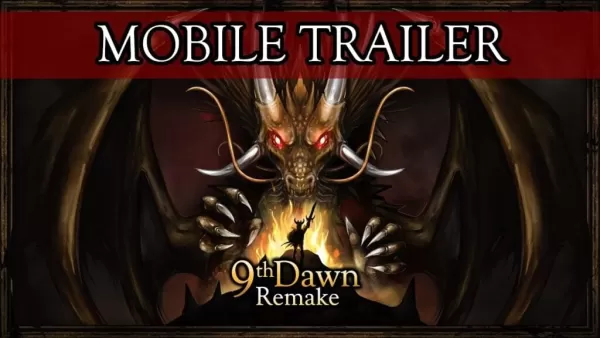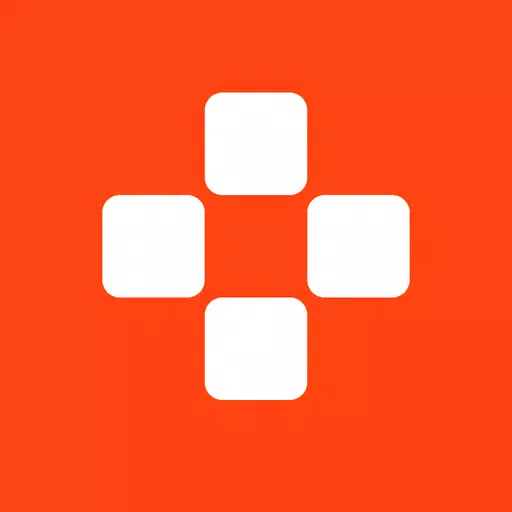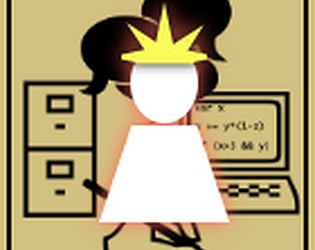Paano ikonekta ang Asus Rog Ally sa isang TV o Gaming Monitor
Ang ROG Ally, isang nakakahimok na alternatibong deck ng singaw, ay nakakuha ng katanyagan sa 2023 para sa Windows OS at malawak na library ng laro. Ang 2023 ROG Ally X ay nag -upgrade ng pinahusay na pagganap at ergonomya na may pinabuting paglamig.
Habang ang portability nito ay isang pangunahing tampok, ang pagkonekta sa isang TV o monitor para sa isang mas malaking karanasan sa screen ay mahalaga din. Ang parehong mga modelo ng ROG Ally ay nag -aalok ng kakayahang ito. Sa ibaba, detalyado namin kung paano ikonekta ang iyong ROG Ally sa isang TV o subaybayan, na nagbibigay ng mga hakbang-hakbang na mga tagubilin at rekomendasyon.
Pagkonekta sa isang adapter
Maraming mga pamamaraan ang umiiral, ngunit ang mga adaptor ay nag-aalok ng isang simple, solusyon sa pag-save ng espasyo. Saklaw ang mga pagpipilian mula sa mga compact dongles hanggang sa direktang mga cable at ang opisyal na rog gaming charger dock.
Kinakailangang mga item
 ### Asus ROG 65W Charger Dock
### Asus ROG 65W Charger Dock
0supports HDMI 2.0, USB-A, at USB-C para sa walang tahi na ROG ally connectivity.See Ito sa Best Buyasus ay pinapasimple ang proseso ng koneksyon sa opisyal na rog gaming charger dock. Doble ito bilang isang charger, na nangangailangan lamang ng isang USB-C at HDMI cable. Kasama rin dito ang isang USB-A port para sa paggamit ng mouse/keyboard.
Ang third-party na USB-C sa mga adaptor ng HDMI ay kumonekta nang direkta sa USB-C port ng ROG Ally. Ang isang HDMI cable ay nag -uugnay sa adapter sa iyong TV/monitor. Bilang kahalili, ang isang solong USB-C sa HDMI cable ay nag-aalis ng mga karagdagang hakbang.
Ang ilang mga adapter ay nagtatampok ng isang passthrough USB-C port para sa kapangyarihan. Kung gayon, ang isang karagdagang USB-C cable at power adapter ay kinakailangan upang singilin habang konektado sa panlabas na display.
Mga Hakbang-Hakbang Mga Tagubilin
- I-plug ang isang USB-C sa HDMI adapter (o cable) sa tuktok na USB-C port ng ROG ally. Para sa rog gaming charger dock, ikonekta ang isang USB-C cable sa pagitan ng kaalyado at ng USB-C port ng pantalan.
- Ikonekta ang isang HDMI cable sa adapter (o pantalan) at ang HDMI port ng iyong TV/Monitor. Para sa isang direktang USB-C sa HDMI cable, kumonekta nang direkta sa monitor.
- (Opsyonal) Kung ang iyong adapter ay may isang passthrough USB-C port, ikonekta ang iyong power adapter para sa singilin.
- Kapangyarihan sa ROG Ally. Dapat itong awtomatikong makita at i -output ang signal ng video.
- Piliin ang tamang input ng HDMI sa iyong TV/Monitor.
Pagkonekta sa isang istasyon ng docking
Para sa isang pag-setup na tulad ng switch ng Nintendo, isaalang-alang ang isang istasyon ng docking. Habang walang opisyal na pantalan na umiiral (bukod sa ROG Gaming Charger Dock), maraming mga pagpipilian sa third-party ang magagamit, na nag-aalok ng mga kakayahan at singil.
Kinakailangang mga item
 Ang aming nangungunang pick ### jsaux docking station hb0603
Ang aming nangungunang pick ### jsaux docking station hb0603
2100 watts ng kapangyarihan para sa mabilis na singilin, maraming mga port, at isang compact, magaan na disenyo.See ito sa AmazonBasic Docks ay kasama ang HDMI at isang USB-C passthrough charging port. Ang mas advanced na mga pantalan ay nag -aalok ng labis na USB port, Ethernet, SD card slot, at kahit na displayport para sa maraming mga display. Mas maliit, portable na pantalan ay mainam para sa paglalakbay. Maraming mga steam deck dock ay katugma din.
Mga Hakbang-Hakbang Mga Tagubilin
- Ilagay ang kaalyado ng Rog sa pantalan.
- Ikonekta ang USB-C power cord sa nangungunang USB-C port ng kaalyado.
- Ikonekta ang power adapter sa USB-C charging port ng pantalan.
- Ikonekta ang isang HDMI cable sa pagitan ng pantalan at ng iyong TV/monitor.
- Kapangyarihan sa ROG Ally; Dapat itong awtomatikong makita at i -output ang signal ng video.
- Piliin ang tamang input ng HDMI sa iyong TV/Monitor.
Mga pagsasaalang -alang sa controller
Habang ang gawaing mouse at keyboard, ang isang wireless controller ay nagbibigay ng isang mas komportableng malaking karanasan sa paglalaro. Sinusuportahan ng ROG Ally ang mga controller ng Bluetooth. Ang mga sumusunod ay inirerekomenda na mga magsusupil (katugma din sa singaw na deck):

1See ito sa Amazonsee ito sa pinakamahusay na buysee ito sa target
4see ito sa Amazonsee ito sa Best Buy 8
8
0see ito sa Amazon ### Gulikit Kingkong 3 Max Controller
### Gulikit Kingkong 3 Max Controller
1SEE IT SA AMAZON ### PowerA wireless gamecube style controller
### PowerA wireless gamecube style controller
2See Ito sa AmazonOptions ay may kasamang mga first-party na mga magsusupil (DualSense, Xbox Wireless, Switch Pro) at iba't ibang mga pagpipilian sa third-party. Ang 2.4GHz wireless controller ay madalas na nag -aalok ng mas mababang latency at mas mahusay na saklaw kaysa sa Bluetooth. Ang mga wired USB controller ay isang pagpipilian din para sa malapit.